Opérations préliminaires
Afin de télécharger une vidéo sur YouTube, vous devez avoir un compte Google et avoir créé votre chaîne sur la célèbre plateforme de partage de vidéos. Comment faire? Je vais vous l'expliquer tout de suite.
PC
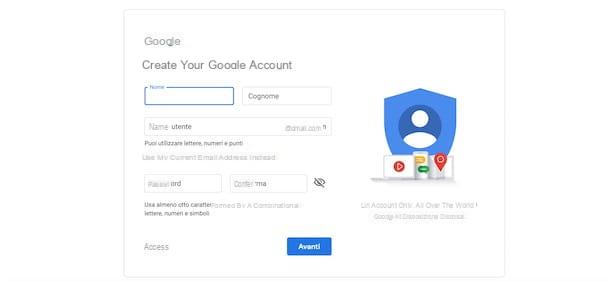
Si vous n'avez pas encore créé de compte Google, connecté à la page principale du célèbre moteur de recherche, cliquez sur le bouton Clients enregistrés en haut à droite et sélectionnez l'élément Utiliser un autre compte.
Sur la page nouvellement ouverte, choisissez l'option Compte Crea ONU, entrez vos données dans les champs Nom, Prénom, Nom d'utilisateur e Mot de passe et appuie sur le bouton Avanti, puis entrez le vôtre numéro de téléphone dans le champ approprié pour recevoir un SMS contenant un code utile pour vérifier votre identité.
Entrez ensuite le code reçu dans le champ Entrer le code de vérification, appuie sur le bouton Vérification et suivez les instructions affichées à l'écran pour terminer la création de votre compte. Pour la procédure détaillée, vous pouvez lire mon guide sur la création d'un compte Google.
Maintenant, connecté à la page principale de YouTube, cliquez sur le vôtre photo en haut à droite (ou sur l'icône duOmino si vous n'avez pas personnalisé le compte) et sélectionnez l'article Ma Chaîne dans le menu qui s'affiche. Dans le nouvel écran qui apparaît, vérifiez que les données affichées dans les champs Nom e Prénom sont corrects et appuie sur le bouton Créer une chaîne pour créer une chaîne YouTube en utilisant votre nom et prénom, sinon cliquez sur l'option Utiliser une entreprise ou un autre nom, entrez le nom du canal dans le champ Nom du compte de marque et appuie sur le bouton Créer. Pour en savoir plus, je vous laisse mon guide sur la création d'une chaîne YouTube.
Téléphone
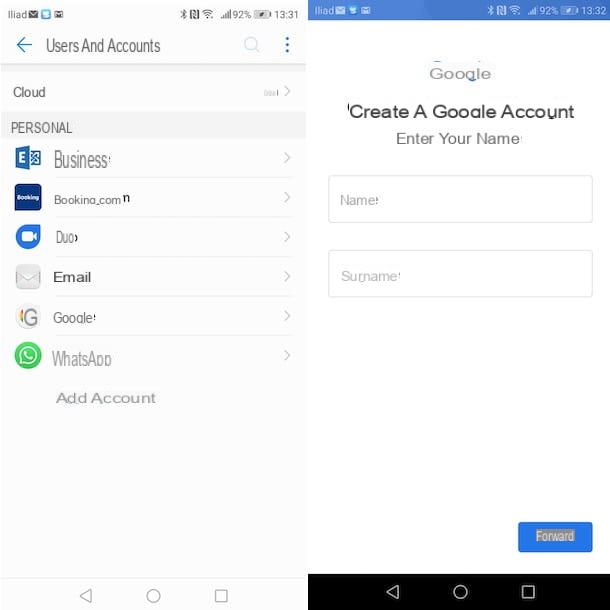
Pour créer un compte Google à partir d'un smartphone équipé de Android, ouvrez le réglages téléphone en appuyant sur l'icône roue dentée, appuyez sur l'élément Compte et choisissez l'option Ajouter un compte, puis sélectionnez l'élément Google et appuyez sur l'option Compte Crea ONU.
Si, par contre, vous avez un iPhone, pour créer un nouveau compte Google et ouvrir une chaîne YouTube, vous pouvez directement utiliser l'application du célèbre service de partage de vidéos. Ensuite, démarrez l'application YouTube, appuyez sur leOmino en haut à droite et appuyez sur le bouton Clients enregistrés, puis choisissez l'article Ajouter un compte, appuie sur le bouton Continue et sélectionnez l'option Compte Crea ONU.
Maintenant, quel que soit l'appareil que vous possédez, entrez vos coordonnées dans les champs Nom e Prénom et appuyez sur le bouton Avanti. Ensuite, précisez le vôtre date de naissance et le vôtre genre d'appartenance, entrer le nom d'utilisateur dans le champ approprié, définissez un mot de passe à associer à votre compte dans les champs Créer un mot e Confirmation et appuie sur le bouton Avanti. Ensuite, choisissez si vous souhaitez ajouter le vôtre numéro de téléphone, apposez les coches requises dans la section Confidentialité et conditions et appuie sur les boutons Créer un compte, Confirmation e Avanti.
Une fois la création de votre compte Google terminée, lancez l'application YouTube, appuyez sur leOmino en haut à droite, sélectionnez l'élément Ma Chaîne et appuie sur le bouton Créer une chaîne pour créer une chaîne en utilisant votre prénom et votre nom. Il faut savoir qu'à partir des smartphones et tablettes il n'est pas possible de créer une chaîne en utilisant un nom de marque.
Télécharger des vidéos sur YouTube depuis un PC
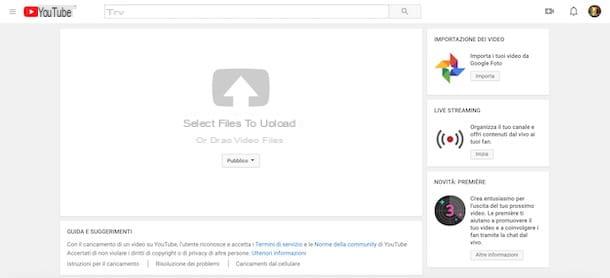
Télécharger des vidéos sur YouTube depuis un PC c'est une procédure très simple. Les temps de chargement varient en fonction de la taille de la vidéo téléchargée et de votre connexion Internet.
Pour continuer, connecté à la page principale de YouTube, cliquez sur le bouton Clients enregistrés en haut à droite, sélectionnez le vôtre Compte Google et entrez le Mot de passe dans le champ approprié. Maintenant, cliquez sur l'icône de telecamera situé en haut à droite et sélectionnez l'option Télécharger une video dans le menu qui s'affiche.
Dans la nouvelle page ouverte, définissez d'abord la visibilité de la vidéo que vous êtes sur le point de télécharger : Public rendre le film visible à tous ; Non listé rendre la vidéo visible uniquement à ceux qui connaissent l'URL ; privé pour rendre le film privé et visible uniquement par le propriétaire e Programmé pour fixer une date de publication. Après avoir réglé la visibilité de la vidéo, cliquez sur l'entrée Sélectionnez les fichiers à télécharger, choisissez la vidéo que vous souhaitez télécharger et appuyez sur le bouton Avri pour commencer le chargement. Alternativement, vous pouvez faire glisser le film de votre intérêt dans la fenêtre du navigateur.
Sur l'écran de téléchargement de la vidéo, vous pouvez saisir les informations qui vous intéressent et définir les détails. Dans la rubrique informations de base, entrer le titre et le descrizione et, si vous le souhaitez, saisissez les mots-clés à associer au film dans le champ Étiquette. Choisissez ensuite quelle image de prévisualisation associer à la vidéo parmi les vignettes visibles dans la rubrique Vignette de la vidéo, sinon appuyez sur le bouton Miniature personnalisée pour télécharger une image (maximum 2 Mo) depuis votre ordinateur à utiliser comme vignette vidéo.
Si vous souhaitez ajouter la vidéo téléchargée à une liste de lecture vidéo sur votre chaîne YouTube, cliquez sur l'entrée Ajouter à la playlist visible à droite et cochez la case à côté de playlist de votre intérêt. Alternativement, vous pouvez en créer un nouveau en cliquant sur l'entrée Créer une nouvelle liste de lecture, en définissant son nom et sa visibilité et en appuyant sur le bouton Créer.
Aussi, en déplaçant le levier à côté de l'élément Première da SUR a ON, vous pouvez profiter de la fonctionnalité YouTube Première qui vous permet de regarder la vidéo avec vos téléspectateurs, avec la possibilité de la commenter en direct via un chat spécial. Cette fonctionnalité n'est disponible que pour les vidéos avec visibilité Publique e programmé. Pour en savoir plus, vous pouvez lire les directives YouTube.
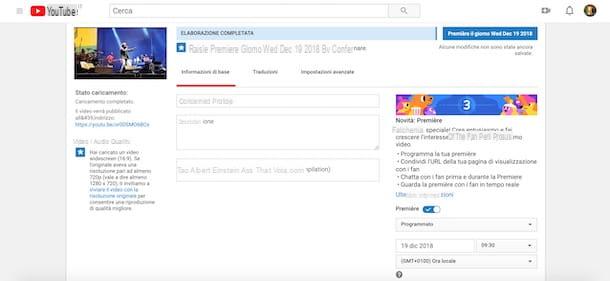
Si vous souhaitez changer la langue de la vidéo ou proposer le titre et la description de la vidéo en plusieurs langues, sélectionnez l'onglet Traductions, appuie sur le bouton de la langue (par ex. villeno) visible sous l'option Langue d'origine et sélectionnez la langue qui vous intéresse à l'aide du menu déroulant visible sous la rubrique Dans quelle langue est le texte original ?. Dans le nouvel écran qui s'affiche, sélectionnez la langue qui vous intéresse en l'écrivant dans le champ Rechercher dans d'autres langues et appuie sur le bouton Définir la langue.
Si, par contre, vous souhaitez afficher le titre et la description de la vidéo dans d'autres langues également, cliquez sur l'option Choisir la langue visible sous la rubrique Traduire en, choisissez l'option Ajouter une nouvelle langue, sélectionnez le langue de votre intérêt et appuie sur le bouton Ajouter une langue. Saisissez ensuite le titre et la description traduits dans la langue définie dans les champs Entrez le titre traduit e Entrez la description traduite.
Pour afficher (et éventuellement modifier) d'autres détails de la vidéo, sélectionnez l'onglet Paramètres avancés. Dans la section commentaires, choisissez de désactiver ou non les commentaires vidéo en supprimant la coche à côté de l'élément Autoriser les commentaires, sinon sélectionnez l'une des options disponibles dans Tutti, Tous les commentaires sauf potentiellement inappropriés e Approuvé pour indiquer les commentaires à afficher. Vous pouvez également choisir comment trier les commentaires (Commentaires les plus populaires o De la plus récente) et s'il faut afficher les informations relatives aux votes de la vidéo (Les utilisateurs voient les notes dans cette vidéo).
Maintenant, vérifiez la catégorie de la vidéo affichée sous l'option catégorie est correcte, définissez la langue de la vidéo à l'aide du menu déroulant sous l'élément Langue de la vidéo et, si vous le souhaitez, sur le terrain Date d'inscription précise quand la vidéo en question a été enregistrée (en appuyant sur le bouton Aujourd'hui la même date que le téléchargement est définie automatiquement).
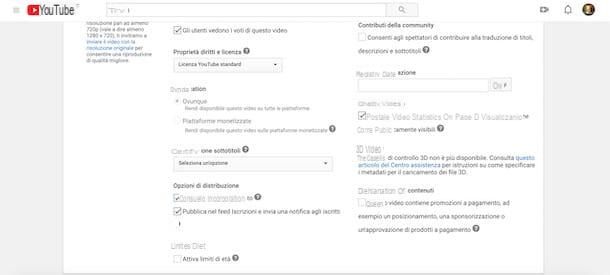
Pour permettre aux utilisateurs d'ajouter des sous-titres à votre film, cochez l'élément Permettre aux téléspectateurs de contribuer à la traduction des titres, des descriptions et des sous-titres, puis, dans la section Options de diffusion, choisissez d'interdire ou non l'intégration de la vidéo sur d'autres sites Internet en supprimant la coche en regard de l'élément Autoriser l'intégration et précisez s'il ne faut pas avertir vos abonnés en décochant la case à côté de l'option Publiez sur le fil Abonnements et informez les abonnés.
Enfin, si le contenu du film est inapproprié pour les utilisateurs mineurs, cochez la case à côté de l'option Activer les restrictions d'âge pour empêcher la lecture et spécifier si le film est sponsorisé ou contient des publicités payantes en cochant l'option Cette vidéo contient des promotions payantes, telles qu'un placement de produit payant, un parrainage ou une recommandation.
Après avoir défini toutes les informations de votre vidéo, cliquez sur le bouton terminé en haut à droite pour enregistrer les modifications et pour publier ou programmer la publication de la vidéo sur votre chaîne YouTube.
Télécharger des vidéos sur YouTube depuis votre téléphone
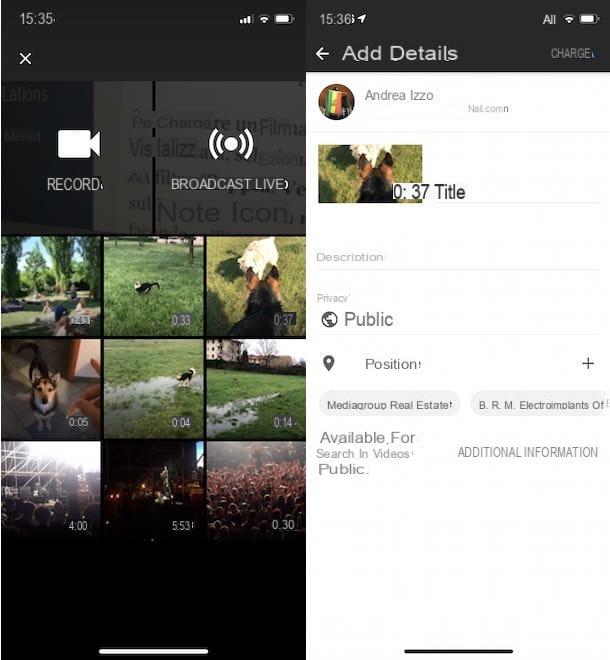
Si vous vous demandez si c'est possible télécharger des vidéos sur YouTube depuis votre téléphone, la réponse est oui. En fait, en utilisant l'application YouTube pour les appareils Android et iOS, il est possible à la fois de télécharger les vidéos sur votre appareil et de publier celles enregistrées en direct. La procédure est la même quel que soit l'appareil utilisé.
Pour télécharger un film sur YouTube, appuyez sur l'icône telecamera en haut et, dans le nouvel écran qui apparaît, sélectionnez le vidéo charger. Maintenant, appuyez sur l'icône de bacchetta magica pour appliquer un filtre (sépia, Vieux film, Fantasma etc.) et, si vous souhaitez ajouter une chanson au film, appuyez sur l'icône de note musicale et choisissez la voix Ajouter de la musique. Sur l'iPhone, d'ailleurs, en cliquant sur l'icône de ciseaux vous pouvez faire des coupes dans le film.
Une fois que vous avez fini d'éditer votre vidéo, entrez le titre et la descrizione de la vidéo dans les champs appropriés et, via le menu déroulant sous la rubrique Confidentialité, définit la visibilité du film en choisissant l'une des options disponibles dans Public, Non listé e privé. Si vous le souhaitez, appuyez sur le bouton + placé à côté de l'article Position pour indiquer où la vidéo a été enregistrée et appuyez sur l'icône de laavion en papier en haut à droite (à l'entrée Télécharger sur iPhone) pour commencer le téléchargement. Attendez alors que le statut de chargement atteigne 100% et c'est tout.
Si, par contre, vous souhaitez télécharger une vidéo en l'enregistrant en direct, après avoir appuyé sur l'icône de telecamera, choisissez l'option S'inscrire, appuyez sur bouton rouge pour démarrer l'enregistrement et appuyez à nouveau pour arrêter. Si la vidéo enregistrée vous convient, appuyez sur le bouton Avanti, saisissez les informations requises dans les champs titre, Description e Confidentialité et appuie sur l'icône deavion en papier en haut à droite (à l'entrée Télécharger sur iPhone) pour lancer le chargement.
Tarif vidéo en direct avec YouTube
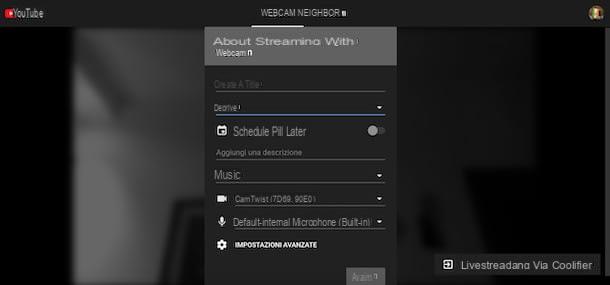
Comme vous le savez bien, sur YouTube, il est également possible faire une vidéo en direct. Il sera cependant utile de savoir qu'avant de pouvoir faire un live sur la célèbre plateforme de partage de vidéos Google, il est nécessaire d'activer cette fonction.
Pour continuer, cliquez sur le vôtre photo en haut à droite, sélectionnez l'élément Creator Studio dans le menu qui apparaît et, dans la nouvelle page ouverte, sélectionnez l'option Retransmission en direct présent dans la barre latérale à gauche. appuie sur le bouton Démarrer et procédez à la vérification de votre chaîne YouTube en choisissant l'une des options disponibles entre Appelez-moi avec un message vocal automatique e Envoyez-moi le code de vérification par SMS. Après avoir entré votre numéro de téléphone dans le champ prévu et reçu le code de vérification, entrez-le dans le champ Entrez votre code de vérification et appuie sur le bouton ENVOYER pour terminer la vérification de votre compte et activer la fonction de diffusion en direct.
Vous êtes maintenant prêt à prendre une vidéo en direct. Depuis votre ordinateur, cliquez sur le telecamera, sélectionnez la voix En direct dans le menu qui apparaît et, dans le nouvel écran affiché, entrez le titre, la description et réglez la confidentialité de la transmission. Appuyez donc sur les boutons Avanti e En direct et vous avez terminé.
Depuis un smartphone ou une tablette, en revanche, lancez l'application YouTube, appuyez sur l'icône de telecamera en haut et sélectionnez l'élément En direct. Saisissez ensuite le titre de la diffusion en direct dans le champ Créer un titre, spécifiez la confidentialité de la transmission en choisissant l'une des options disponibles (Public o Non listé) et appuie sur les boutons Avanti e En direct pour démarrer la transmission. Pour en savoir plus, je vous laisse mon guide sur comment faire du live sur YouTube.
Comment télécharger des vidéos sur YouTube

























